この記事には広告を含む場合があります。
記事内で紹介する商品を購入することで、当サイトに売り上げの一部が還元されることがあります。
こんにちは、@ぼうです。
Kindle Paperwhiteにはいくつかもモデルがありますが、私の一押しは防水モデルです。
理由は、お風呂で本が読めるから!
湯船(夏なら水風呂)に浸かりながら、防水Bluetoothスピーカーで音楽をながしつつ、小説や漫画に没頭できる贅沢!
大作漫画の一気読みとかたまらんですね!
これが防水モデルのKindle Paperwhiteを選ぶ最大の理由です。
 お風呂とドライブに!Anker Soundcore 3を導入してみた!
お風呂とドライブに!Anker Soundcore 3を導入してみた!
もくじ
Kindle Paperwhiteにはいくつかのグレードがあります。
細かいことは抜きにしてポイントを絞って書きます。
一番安いモデルは防水機能がなく、ミドルレンジのモデルには防水機能が付いています。
また、一番高いモデルは防水に加えてワイヤレス充電の機能があります。
つまりこの記事で推しているのは下記の2機種になります。
【一番おすすめ 19,980円】
【ワイヤレス充電が欲しい人向け 21,980円】
ワイヤレス充電がマストであれば+2,000円。
防水が要らない人は16,980円の一番安いモデルを買いましょう。
漫画換算で16GBあればだいたい100冊は入ります。
こち亀やはじめの一歩は全巻持ち歩けないですね(試してません)。
全巻持ち歩きたい場合は32GBモデルにしましょう。
Kindle Paperwhiteには広告付きモデルと広告なしモデルが存在します。
その価格差は約2,000円です。広告が気にならない人であれば、広告付きモデルでも全く問題ありません。
私は過去に広告付きモデルを購入し、広告が気になったので、今回購入した防水モデルでは「広告なし」を選択しました。
最近はすっかり縦画面で漫画を読むのにも慣れた人も多いと思いますが、やはり漫画は見開きで読みたい!
スマホだと縦長すぎて、横向きにするのは正直厳しい。
Kindle Paperwhiteの画面サイズは6.8インチで大きいわけではありませんが画面が高精細なのと、スマホほど縦長じゃないので横モードで十分に読むことができます!(老眼の人は老眼鏡して読んでね)
Kindle Paperwhiteはデバイスを横向きにしても画面の向きは変わりません。
設定を探してみても、意外と横画面切り替えがどこにあるのかわかりづらいんですよね。
横画面に設定する方法は以下の通り。
① 画面上部をタップしてメニューを呼び出して「Aa」をタップ
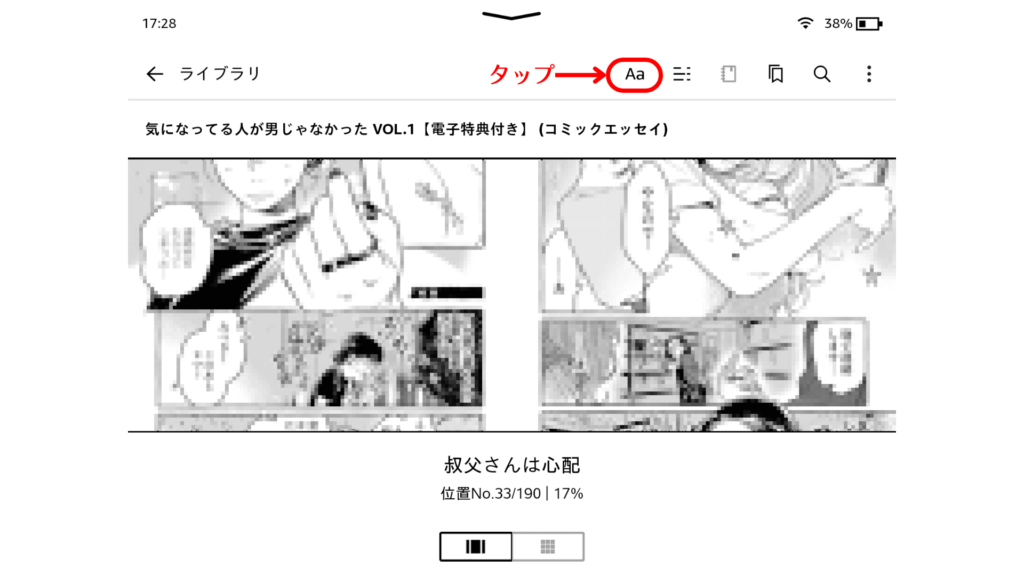
② 方向のところにある横向きのアイコンをタップ
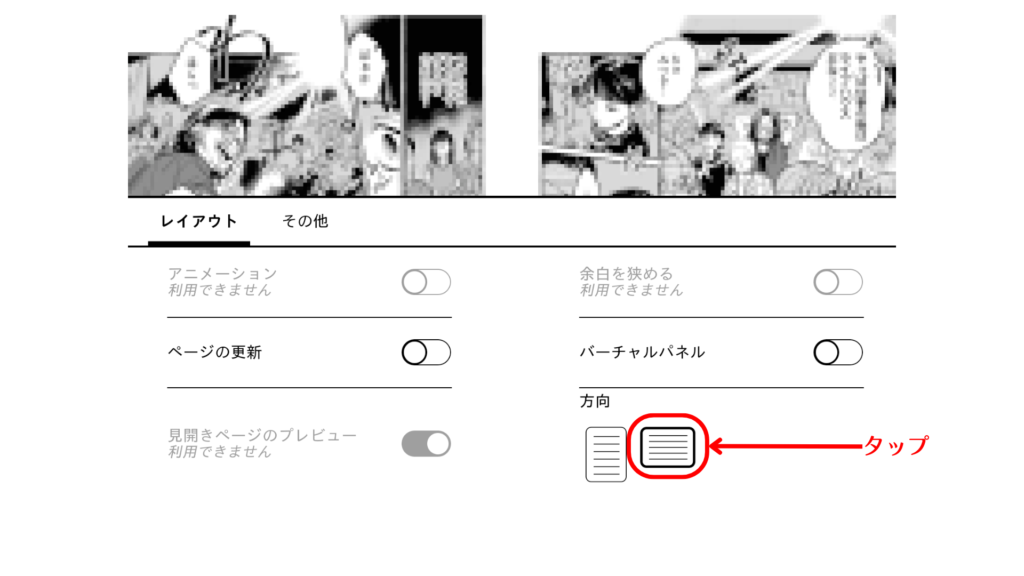
ほとんどの人には不要な情報ですが、Kindle Paperwhiteのキャプチャ方法は画面の隅っこを対角線上に同時タップです。
保存された画像はPCにつないで取り出すことができます。
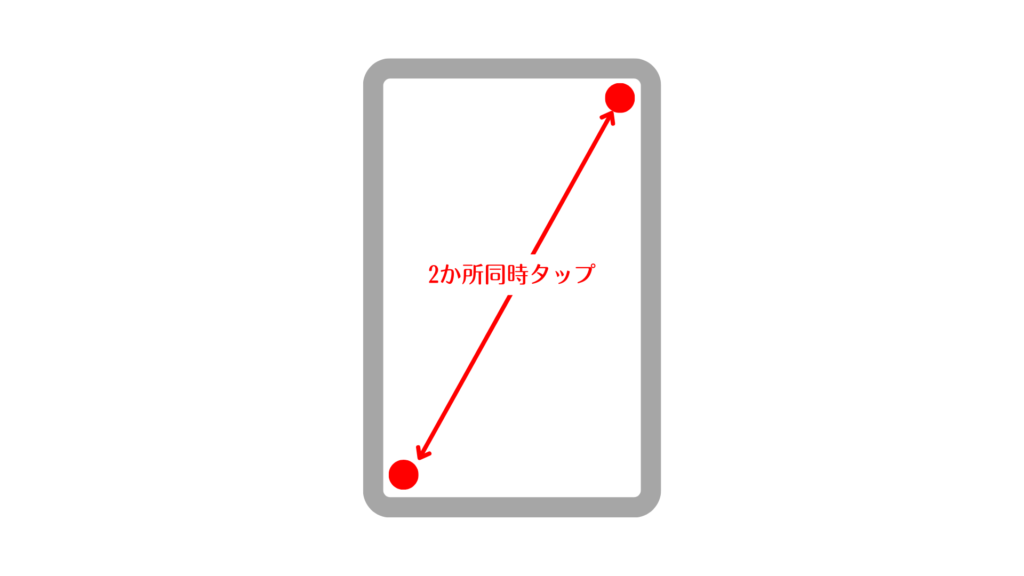
Kindle Paperwhiteの購入際には、価格、広告の有無、容量など、様々な要素を考慮することが重要です。
当ブログでは、特に防水モデルが推しであるということです。(本を読もう!漫画でもいい!)
広告の有無については個々の感じ方に左右されますが、私自身は広告なしモデルを選択しました。
さらに漫画では表示モードを変更することで、見開きをしっかり堪能することができます。
これはスマホでは得られない体験です。
これらのポイントを考慮に入れて、自分に最適なKindle Paperwhiteを選んでください。
今回の記事で使用させていただいた漫画は「気になってる人が男じゃなかった|新井 すみこ (著)」↓です。
絵がキレイでKindle Paperwhiteに読むのに最適!内容ももちろんおすすめです!!